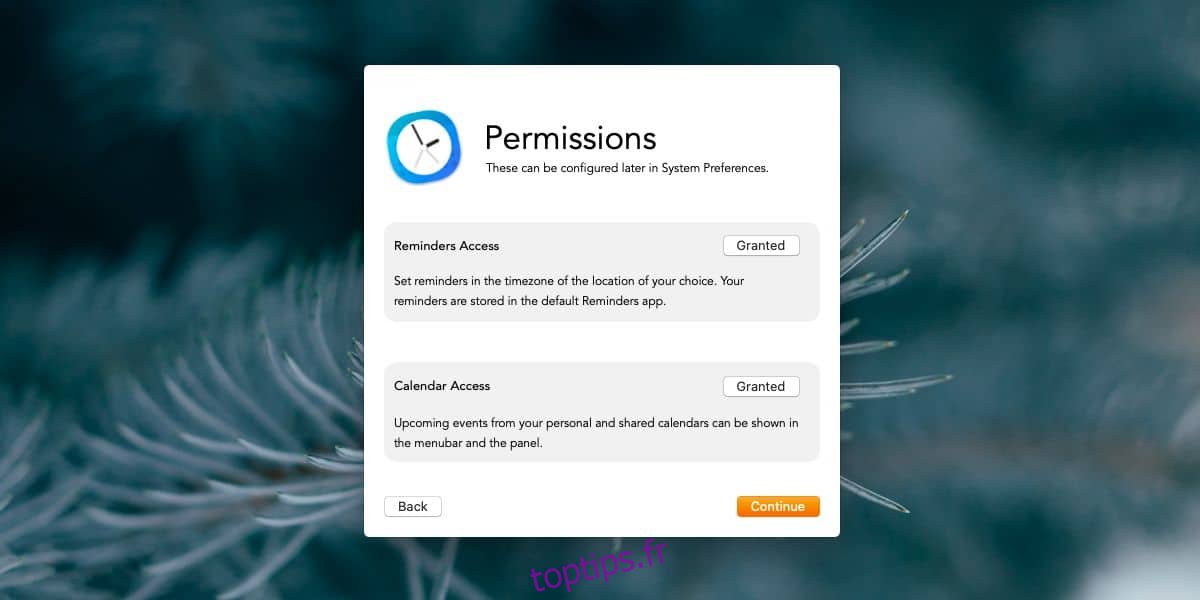macOS affiche l’heure dans la barre de menus et bien que vous puissiez choisir n’importe quel fuseau horaire pour l’horloge système, vous ne pouvez ajouter qu’une seule horloge à la barre de menus. Si votre travail vous a divisé entre différents fuseaux horaires, l’horloge unique dans la barre de menu sera inadéquate. Pour combler le vide, vous avez besoin d’une application qui peut vous donner plus d’horloges et elles ne manquent pas, payantes et gratuites. Nous vous recommandons d’utiliser Clocker pour obtenir des horloges pour plusieurs fuseaux horaires, car l’application vous permet également de créer des rappels pour ces fuseaux horaires, ce qui simplifie efficacement le calcul du décalage horaire vous-même. C’est aussi gratuit.
Besoin de plusieurs horloges sur Windows 10? Il existe une fonctionnalité intégrée qui peut les ajouter.
Horloges pour plusieurs fuseaux horaires
Télécharger Clocker depuis le Mac App store. L’application vous demandera d’accéder à l’application Rappels et à l’application Calendrier afin que vous puissiez créer des rappels dans d’autres fuseaux horaires.
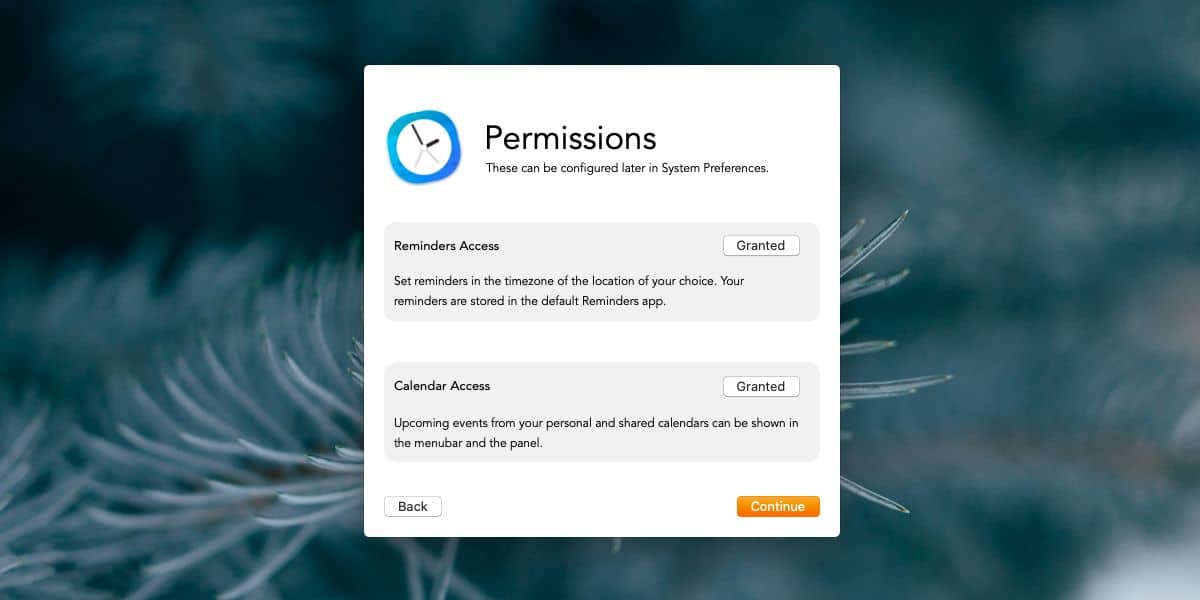
Pour ajouter une horloge, cliquez sur le bouton plus dans les préférences de l’application et saisissez le nom d’une ville. Il apparaîtra dans les résultats de la recherche et vous pourrez l’ajouter. Par défaut, les horloges apparaissent dans un menu et pour afficher le menu, vous devez cliquer sur l’icône Clocker dans la barre de menu.
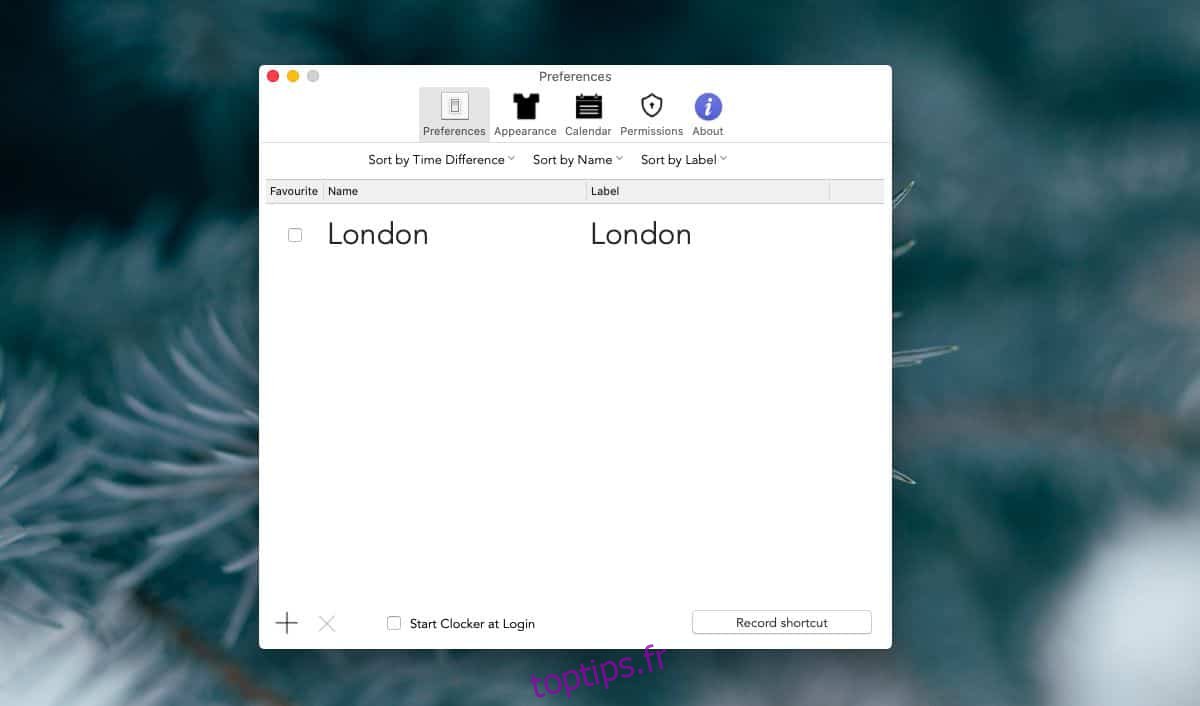
Si vous souhaitez qu’une horloge apparaisse dans la barre de menus sans cliquer sur quoi que ce soit, cochez la case « Favoris » à côté.

Pour créer des rappels dans l’un des fuseaux horaires que vous avez configurés, cliquez sur l’icône de l’application ou sur l’horloge dans la barre de menus. Dans la fenêtre contextuelle qui s’ouvre, cliquez sur le bouton à trois points à côté d’une horloge et créez votre rappel. Une fois que vous l’avez créé, le rappel apparaîtra dans l’application Rappels, et lorsque vous ouvrirez ensuite cette fenêtre contextuelle, il apparaîtra également sous l’horloge respective.

Clocker est riche en fonctionnalités; il prend en charge le thème clair et sombre et peut faire correspondre le thème à tout ce qui est défini au niveau du système d’exploitation. Il existe de nombreuses options de personnalisation pour l’horloge qui sont ajoutées à la barre de menus, et vous pouvez même modifier la taille du texte, ce qui est toujours génial.
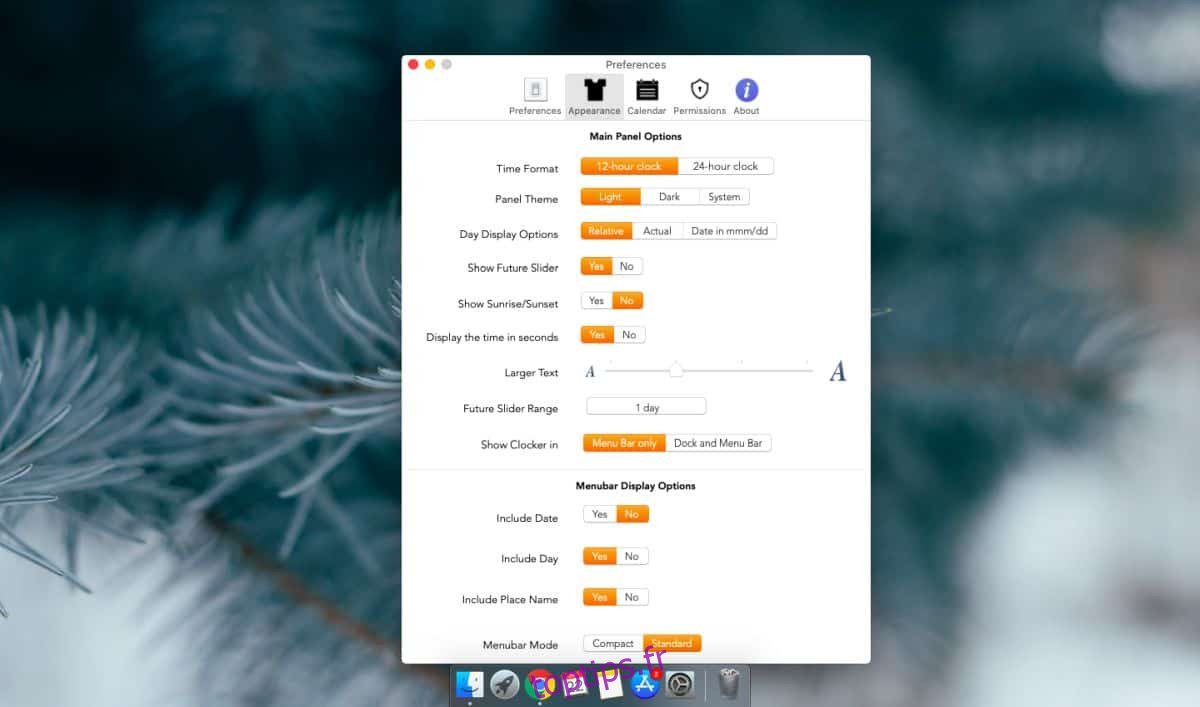
Clocker vérifie la plupart des cases, sinon toutes, pour une bonne application d’horloge. C’est incroyable que cette application soit gratuite et soit en fait meilleure que beaucoup d’options payantes. Vous pouvez ajouter autant d’horloges directement à la barre de menus que vous le souhaitez. Tout ce que vous avez à faire est de mettre l’horloge en favori. macOS peut les limiter si l’espace de la barre de menus est épuisé, mais Clocker donne aux utilisateurs la possibilité d’afficher l’heure dans un mode « compact » qui parvient à réduire l’heure et l’emplacement sur deux lignes.